AutoCAD2014怎么标注尺寸?-AutoCAD2014标注尺寸教程攻略
作者:快盘下载 人气:小伙伴们知道 AutoCAD2014怎么标注尺寸吗?今天小编就来讲解AutoCAD2014标注尺寸教程攻略,感兴趣的快跟小编一起来看看吧,希望能够帮助到大家呢。

输入命令DLI,点击空格
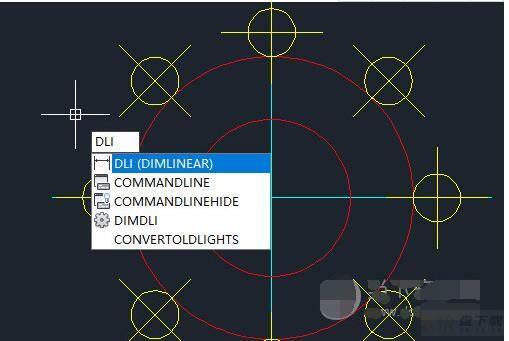
选择一个线段的两点,如图所示
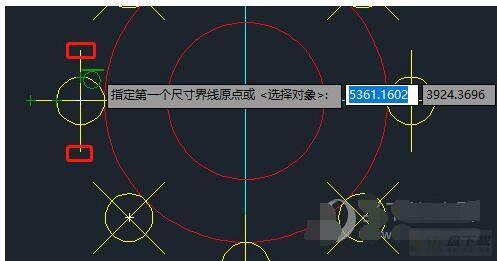
拉动图形,如图所示,就能显示该线段的长度
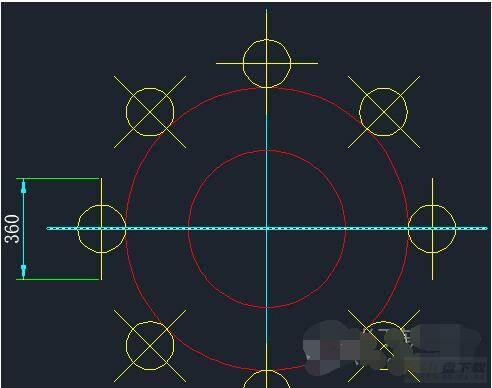
加载全部内容
小伙伴们知道 AutoCAD2014怎么标注尺寸吗?今天小编就来讲解AutoCAD2014标注尺寸教程攻略,感兴趣的快跟小编一起来看看吧,希望能够帮助到大家呢。

输入命令DLI,点击空格
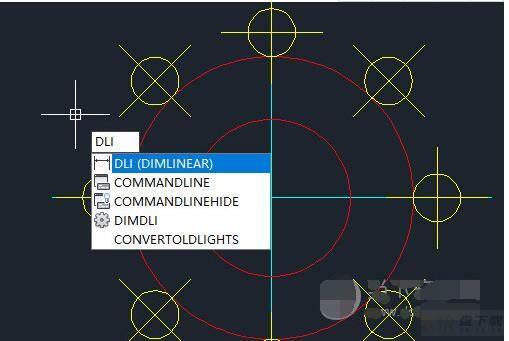
选择一个线段的两点,如图所示
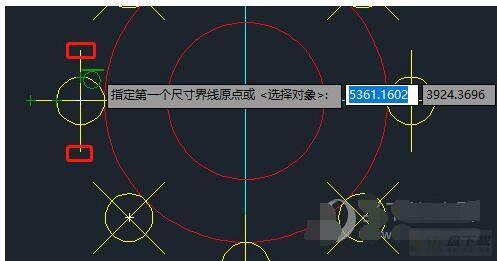
拉动图形,如图所示,就能显示该线段的长度
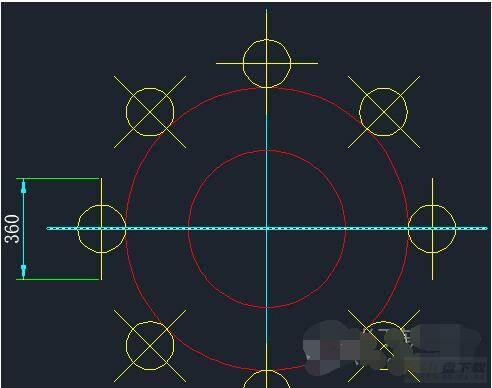
加载全部内容